今日は、ウェブ上の動画を区間リピートできるようにする Chrome 拡張機能Video Loop Extensionを紹介しようと思います。
Video Loop Extension(Chrome 拡張機能)
「Video Loop Extension」は、ウェブサイト上で動画の A-B リピートを実行できるようにする Chrome 拡張機能です。
YouTube 等の動画サイトをはじめ、ウェブページ上にある動画の上に区間リピート用のメニューがオーバーレイ表示されるようにし、これを使って動画内の二点間を繰り返し再生できるようにしてくれます。
(すべての動画に対応している訳ではないようです)
操作は、リピート開始地点とリピート終了地点を指定し、リピート機能を ON にするだけなので超簡単。
普段、“ 動画内の特定場面を繰り返し見たい ” ということがある人におすすめです。
Video Loop Extension の使い方
- 「Video Loop Extension」をインストールします。
- 区間リピートしたい動画を開きます。
すでに動画を開いている場合は、F5 キーを押すなどしてページを再読み込みします。 - 動画プレイヤーの上にマウスカーソルを乗せると、左側に
ボタンが表示されるので、これをクリックします。
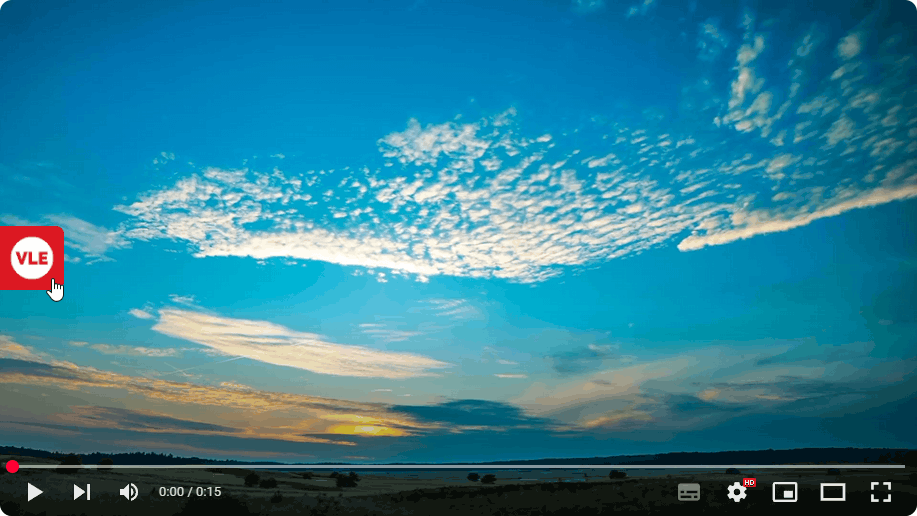
「VLE」ボタンをクリックする
- メニューが展開されます※1。※1 再度

そのまま、リピート開始地点としたい場面に移動し、左側の「SET START」ボタンをクリックします。 - 続いて、リピートの終了地点としたい場面に移動し、右側の「SET END」ボタンをクリックします。
- リピート開始地点&終了地点 を指定したら、「START LOOP」ボタンをクリックします。
- すると、指定された地点間でリピート再生が開始されます。
動画プレイヤーからマウスカーソルを外すと、「Video Loop Extension」のメニューは非表示になります。 - 区間リピートを終了する時は、動画プレイヤー上にマウスカーソルを乗せて「END LOOP」ボタンをクリックすれば OK です。

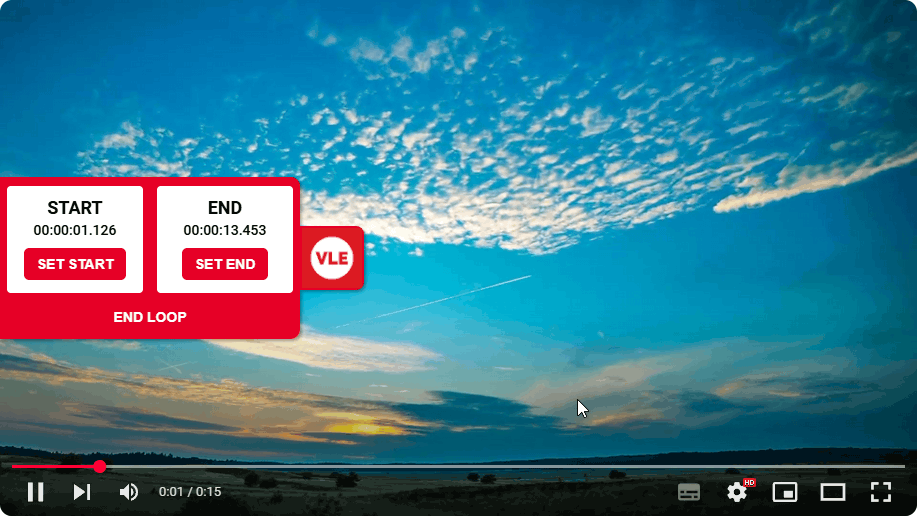
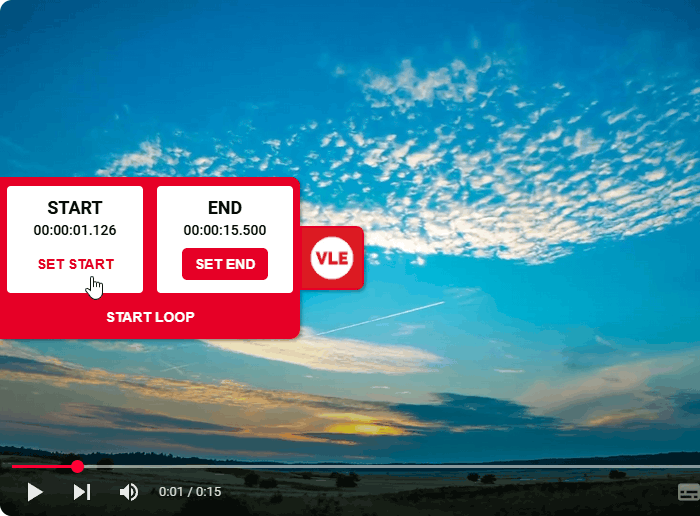
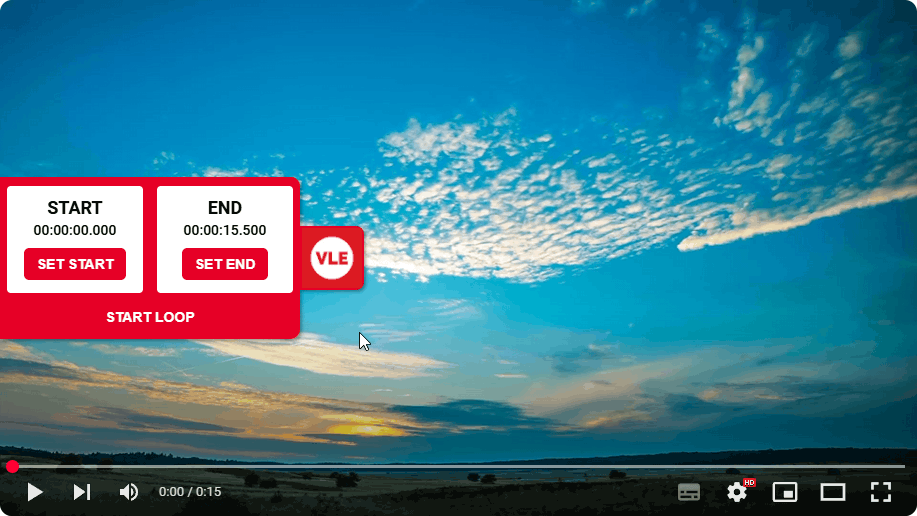
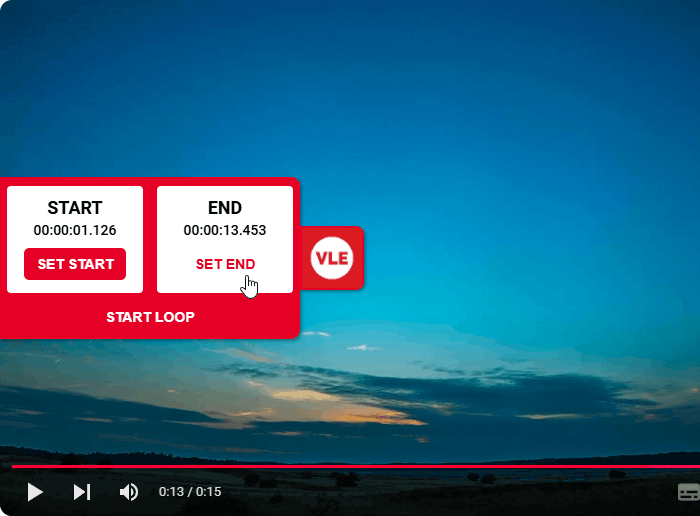
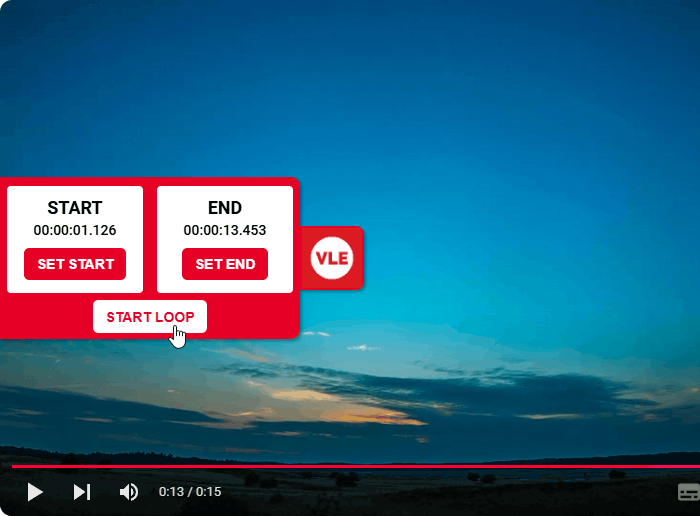
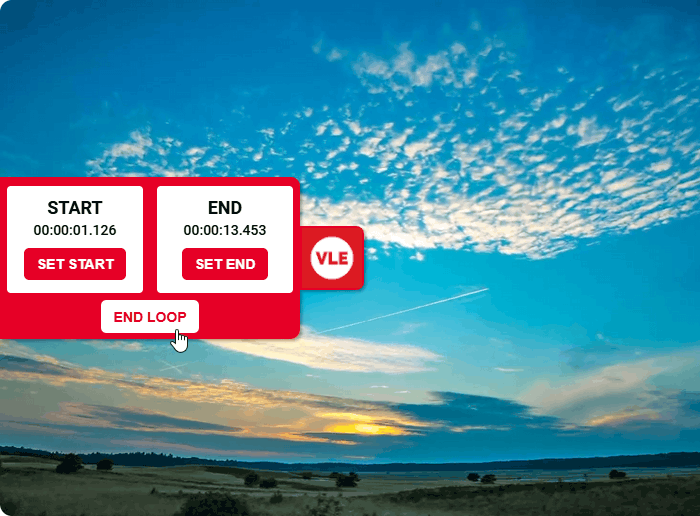

コメント